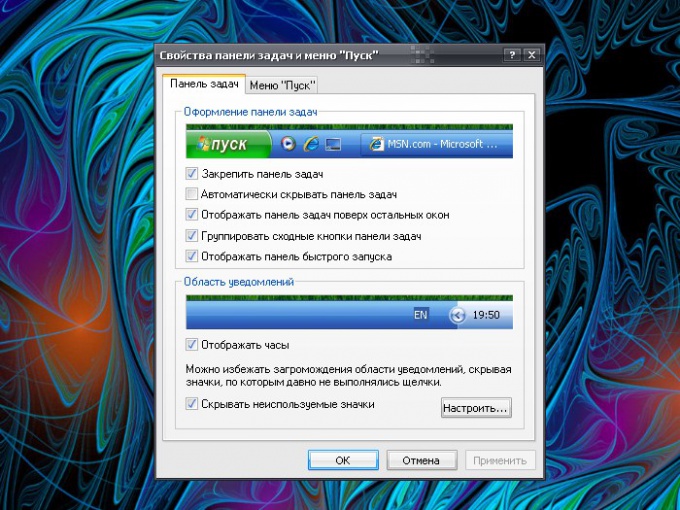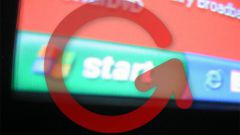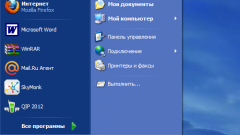Инструкция
1
Чтобы опустить меню «Пуск», по-другому говоря, скрыть «Панель задач», вызовите окно «Свойства панели задач и меню Пуск». Для этого через меню «Пуск» откройте «Панель управления». В категории «Оформление и темы» кликните по значку «Панель задач и меню Пуск» левой кнопкой мыши - откроется нужное диалоговое окно. Данное окно можно вызвать и другим способом: кликните правой кнопкой мыши по «Панели задач», в выпадающем меню выберите пункт «Свойства».
2
В открывшемся окне перейдите на вкладку «Панель задач». В разделе «Оформление панели задач» установите маркер напротив строки «Автоматически скрывать панель задач». В поле схемы вы увидите, что вместо миниатюры «Панели задач» теперь ничего не отображается. Нажмите на кнопку «Применить» и закройте окно «Свойства панели задач и меню Пуск», нажав на кнопку ОК или на значок Х в правом верхнем углу окна.
3
С данными настройками «Панель задач» с меню «Пуск» будут скрываться за областью экрана все время до тех пор, пока вы не подведете курсор мыши к нижнему краю экрана или не нажмете на клавиатуре клавишу Windows (клавиша с изображением флага). Чтобы вернуть прежнее отображение меню «Пуск», повторите действия, описанные выше, и снимите маркер с поля «Автоматически скрывать панель задач». Примените новые настройки.
4
Чтобы разместить «Панель задач» у любого края экрана, кликните по панели правой кнопкой мыши и снимите в выпадающем меню маркер со строки «Закрепить панель задач». Установите курсор мыши на панели и, удерживая нажатой левую кнопку мыши, переместите «Панель задач» к удобному для вас краю экрана. Снова вызовите выпадающее меню панели и установите маркер на строке «Закрепить панель задач».
Видео по теме